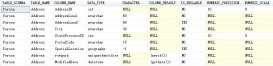本文记录了mysql8.0.0 winx64.zip解压版安装教程,具体内容如下
1、自己到mysql官网下载mysql-8.0.0-dmr-winx64.zip解压缩安装包
2、下载页面地址:官网地址
3、解压缩到任意目录(我自己是D:\DevTools\mysql-8.0.0)
4、配置环境变量添加path路径为你的mysql8.0.0路径下面的bin目录(我的目录是D:\DevTools\mysql-8.0.0\bin)
5、到你的解压目录下面修改default-my.ini如下图标识

basedir是解压目录
datadir是数据库文件保存目录
根据自己的需要进行修改
6、修改default-my.ini为my.ini
7、用管理员模式的命令提示符进入你的解压目录的bin目录(注意一点要管理员模式的命令行,否则可能出现权限不足的提示)
右键单击开始菜单按钮,选择命令提示符(管理员即可进入)

8、然后运行初始化命令
|
1
|
mysqld --initialize --user=mysql --console |
(记住一定要进行初始化,很多人不进行初始化,就出现了1067错误,怎么弄都搞不定)
初始化完成之后,会生成一个临时密码这里需要注意把临时密码记住(红框里面的全部都是密码)
然后在你的数据库保存目录生成一些文件,不用管
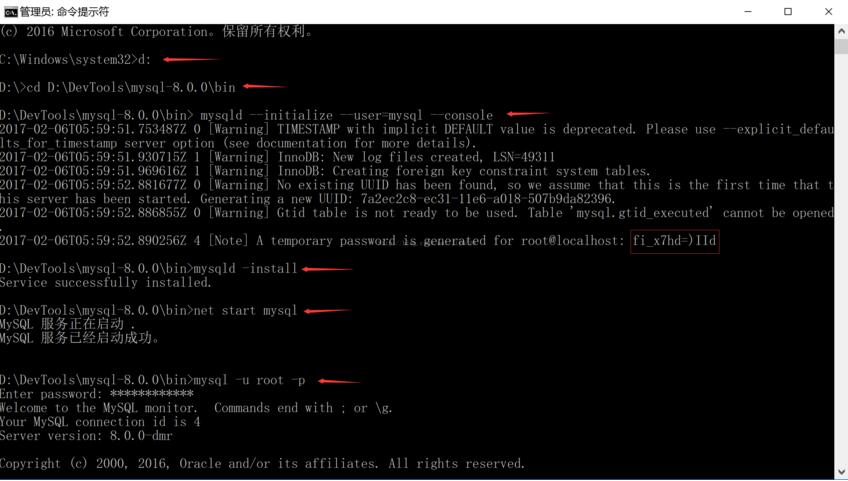
9、接着就是输入mysqld -install进行服务的添加
10、输入net start mysql启动服务
11、输入mysql -u root -p进行登录数据库,这时提示需要密码,然后就是用你上面的密码登录
12、进入之后,输入set password = password('root')修改密码,这时密码就修改成root了,你也可以修改成你自己的
13、尽情使用mysql吧!
以上就是本文的全部内容,希望对大家的学习有所帮助,也希望大家多多支持服务器之家。
原文链接:https://blog.csdn.net/li16520/article/details/54892279